Molte aziende utilizzano SharePoint per gestire cartelle, documenti e liste condivise tra gli utenti/lavoratori di un’organizzazione. Ma solo perché i file sono archiviati in un luogo pubblico online non significa che chiunque debba avere pieno accesso ad essi. Concedere i giusti permessi di SharePoint risolverà il problema nel controllo di chi può accedere a cosa.
In questa guida, imparerai come funzionano i permessi di SharePoint per controllare la visualizzazione e la modifica di cartelle, documenti o liste.
Continua a leggere e preparati a stabilire dei limiti con i permessi di SharePoint!
Prerequisiti
Questa guida sarà una dimostrazione pratica. Per seguirla, assicurati di avere un account di Microsoft Office 365.
Cosa sono i permessi di SharePoint?
I permessi di SharePoint ti permettono di gestire l’accesso degli utenti a un sito SharePoint assegnando diversi livelli di autorizzazioni.
Esistono insiemi predefiniti in SharePoint Online che sono adatti alla maggior parte dei casi d’uso. Di seguito sono elencati quelli predefiniti:
| Permission Level | Description |
| Full Control | Users have full control of the site. |
| Design | Users can view, add, update, delete, approve, and customize. |
| Edit | Users can add, edit and delete lists; they can view, add, update and delete list items and documents. |
| Contribute | Users can view, add, update, and delete list items and documents. |
| Read | Users can view pages and list items, and download documents. |
| Restricted View | Users can view pages, list items, and documents; they can view documents in a browser but cannot download them. |
| Limited Access | Assigned to a user or group when sharing an item, where they can access the site and view the selected item. |
Creazione di un sito SharePoint
La base strutturale di SharePoint è un sito, quindi tutto in SharePoint è costruito sopra un sito. Tutte le diverse sezioni e i relativi permessi di un sito possono essere controllati dai permessi del sito stesso.
Per impostazione predefinita, tutti i siti SharePoint sono creati con i tre gruppi di sicurezza seguenti:
- Proprietari – Hanno il controllo completo del contenuto del sito, del tema, delle autorizzazioni, delle impostazioni del sito e delle associazioni hub.
- Membri – Possono modificare e visualizzare il contenuto del sito, inclusi file, pagine, elenchi e navigazione.
- Visitatori – Hanno solo autorizzazioni di lettura.
Per vedere come funzionano le autorizzazioni di SharePoint, creerai prima un sito SharePoint in questo tutorial seguendo i seguenti passaggi:
1. Apri il tuo browser web preferito e accedi a SharePoint.
2. Successivamente, fai clic su Crea sito (in alto a sinistra) sulla pagina di avvio di SharePoint, il che apre una finestra di dialogo a comparsa nella parte destra (terzo passaggio).

3. Nella finestra di dialogo a comparsa, fai clic su Sito team come tipo di sito per il tuo sito SharePoint.
Quando si crea un nuovo sito SharePoint, di solito si hanno due opzioni: un Sito team o un Sito di comunicazione. Ma nota che gli amministratori di SharePoint hanno anche altre opzioni tra cui scegliere.
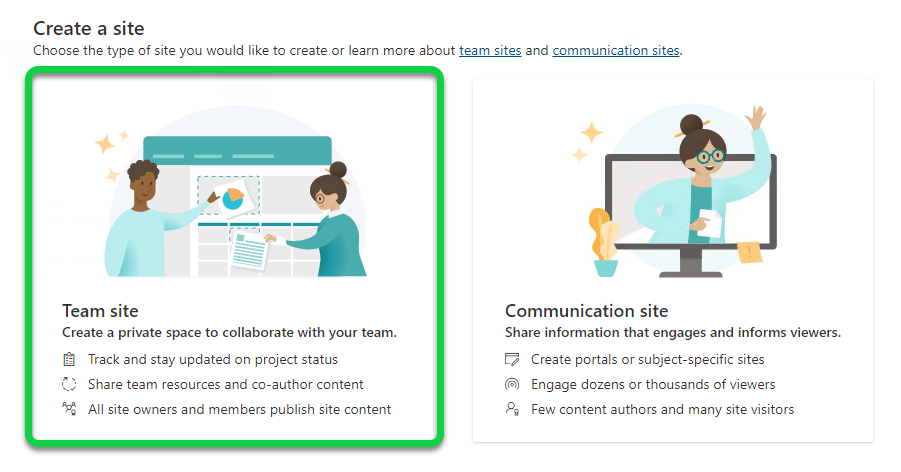
4. Ora, compila le informazioni per il tuo sito e fai clic su Avanti per creare il tuo sito SharePoint.
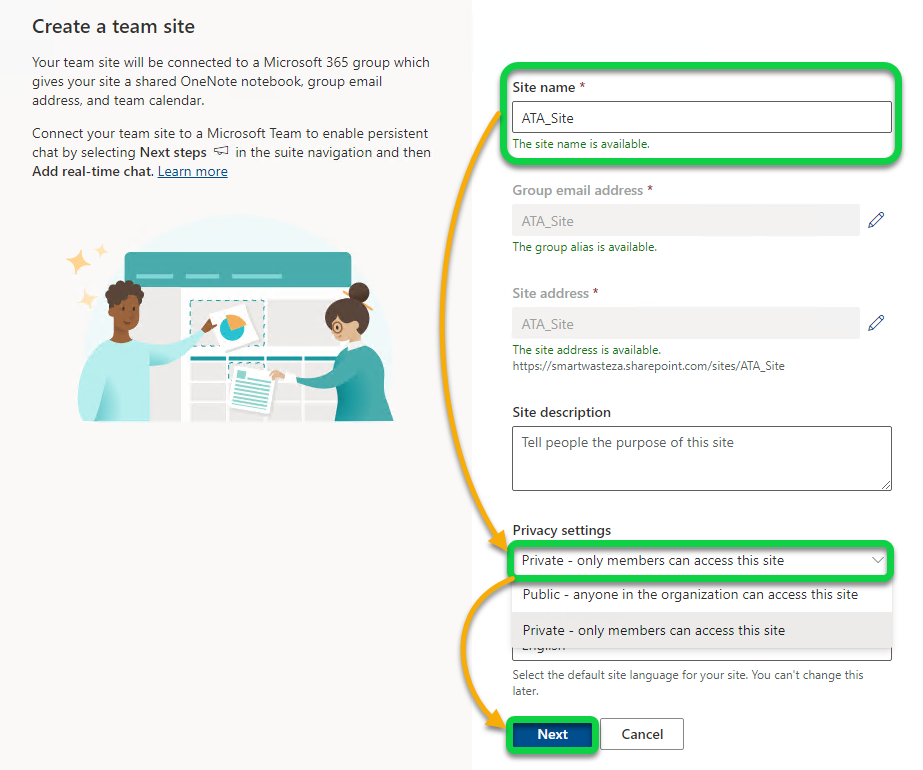
A seconda delle tue impostazioni sulla Privacy, i seguenti utenti avranno automaticamente il permesso di accedere al sito SharePoint:
| User | Team Site (private) | Team Site (public) | Communication site |
| Owners | Only Selected users | Only Selected users | Only Selected users |
| Members | Only Selected users | Anyone in the organization | Anyone in the organization |
| Visitors | – | – | – |
Impostazione dei permessi predefiniti del sito SharePoint
Una volta creato il tuo sito SharePoint, è il momento di impostare i permessi. SharePoint utilizza i Gruppi di Sicurezza per gestire i permessi assegnando agli utenti i permessi predefiniti. I Gruppi di Sicurezza possono essere applicati a singoli documenti o a interi siti.
I permessi del sito ti consentono di creare permessi per l’intero sito, permettendoti di impostare le impostazioni di sicurezza a livello di sito, influenzando tutte le librerie documenti, le liste, le pagine e altro ancora.
1. Nella pagina del tuo sito SharePoint, fai clic sull’icona delle impostazioni (ingranaggio) e seleziona Permessi del sito per visualizzare e apportare modifiche ai permessi del sito.
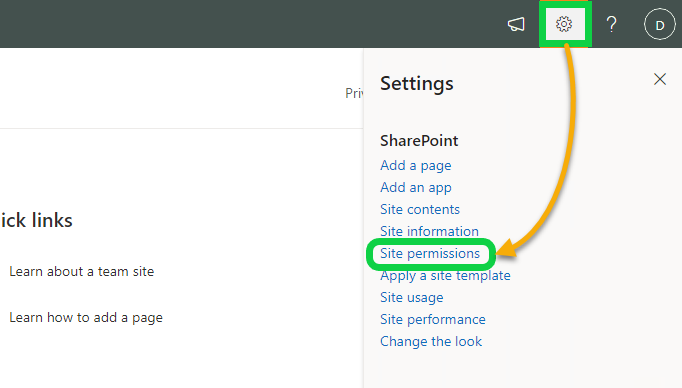
2. Successivamente, fai clic sul menu a discesa Aggiungi membri e seleziona Aggiungi membri al gruppo per scegliere di aggiungere membri a un gruppo.
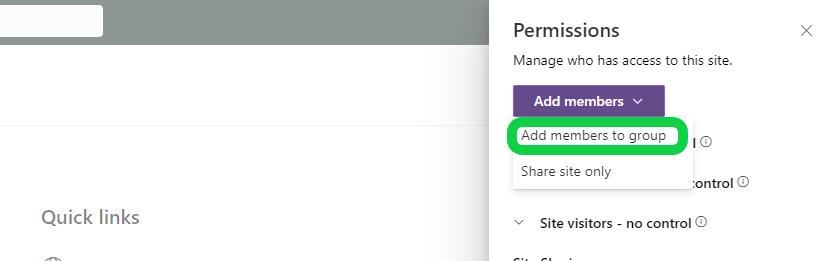
3. Sotto il titolo Appartenenza al gruppo, fai clic su Aggiungi membri per iniziare ad aggiungere membri al gruppo di permessi predefiniti.
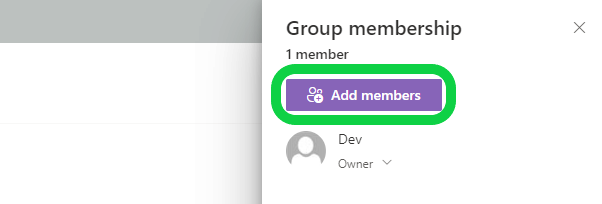
4. Ora, cerca un utente nella barra di ricerca. Una volta trovato, seleziona Membro nel campo a discesa e fai clic su Salva per aggiungere l’utente con i permessi assegnati.
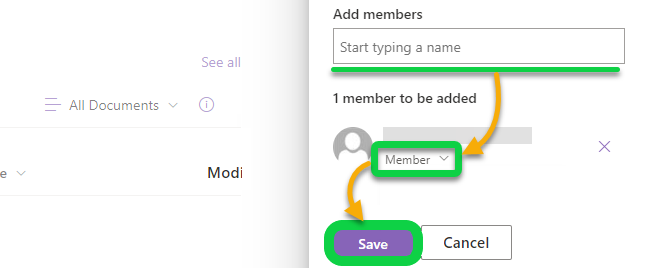
Creazione di un Gruppo di Sicurezza per permessi personalizzati.
Finora, hai imparato ad assegnare un utente ai gruppi di autorizzazioni predefiniti di SharePoint. Ma è possibile personalizzare le autorizzazioni? Sì, SharePoint consente di creare autorizzazioni personalizzate per casi unici tramite gruppi di sicurezza e autorizzazioni delle librerie documenti. Ma per iniziare, lavorerai alla creazione del tuo gruppo di sicurezza.
I livelli di autorizzazione possono essere assegnati a singoli utenti o a un gruppo di utenti della stessa classe. Ma quando si lavora con molti utenti, il modo migliore per gestire le autorizzazioni è utilizzare gruppi di sicurezza con autorizzazioni predefinite.
Per creare un gruppo di sicurezza, segui questi passaggi:
1. Apri il menu delle impostazioni e fai clic su Permessi sito per visualizzare e apportare modifiche ai permessi del sito.
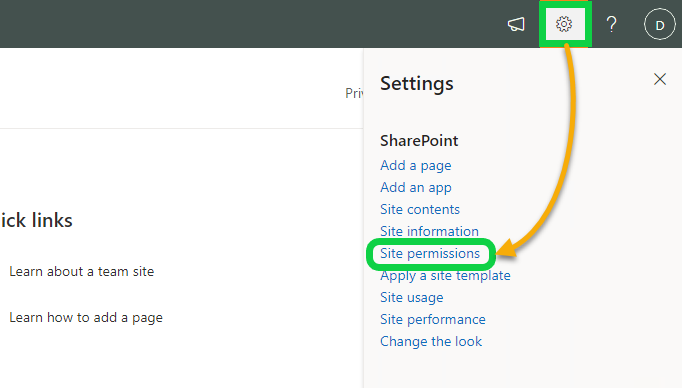
2. Successivamente, fai clic sul collegamento Impostazioni avanzate dei permessi per accedere alla pagina PERMESSI, come mostrato di seguito.
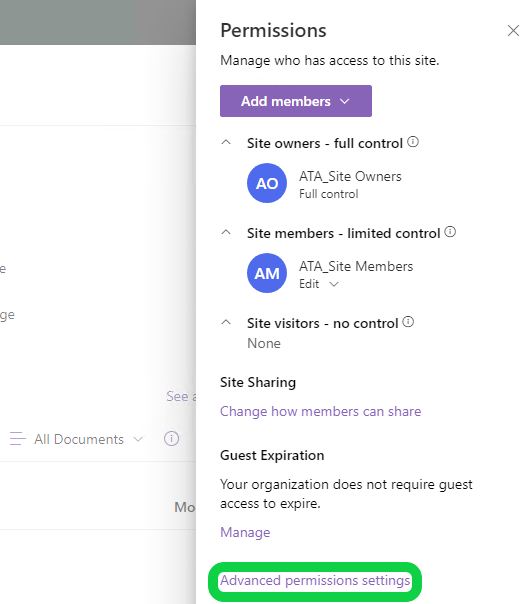
3. Nella pagina PERMESSI, fai clic su Crea gruppo per avviare la creazione di un gruppo.
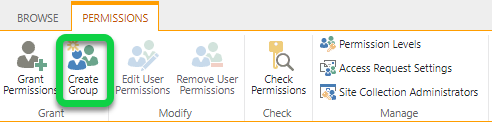
4. Ora, configura il gruppo nel seguente modo:
- Assegna al gruppo un nome significativo (ad esempio, ATA_Readers).Seleziona chi può visualizzare e aggiungere membri al gruppo. In questo caso, scegli le opzioni Membri del gruppo e Proprietario del gruppo.Scegli il livello di autorizzazione da assegnare ai membri del gruppo. Ma per questo tutorial, scegli la visualizzazione Leggi per concedere al gruppo autorizzazioni di sola lettura.
Once configured, scroll down to the bottom, and click Create to finalize creating the group.
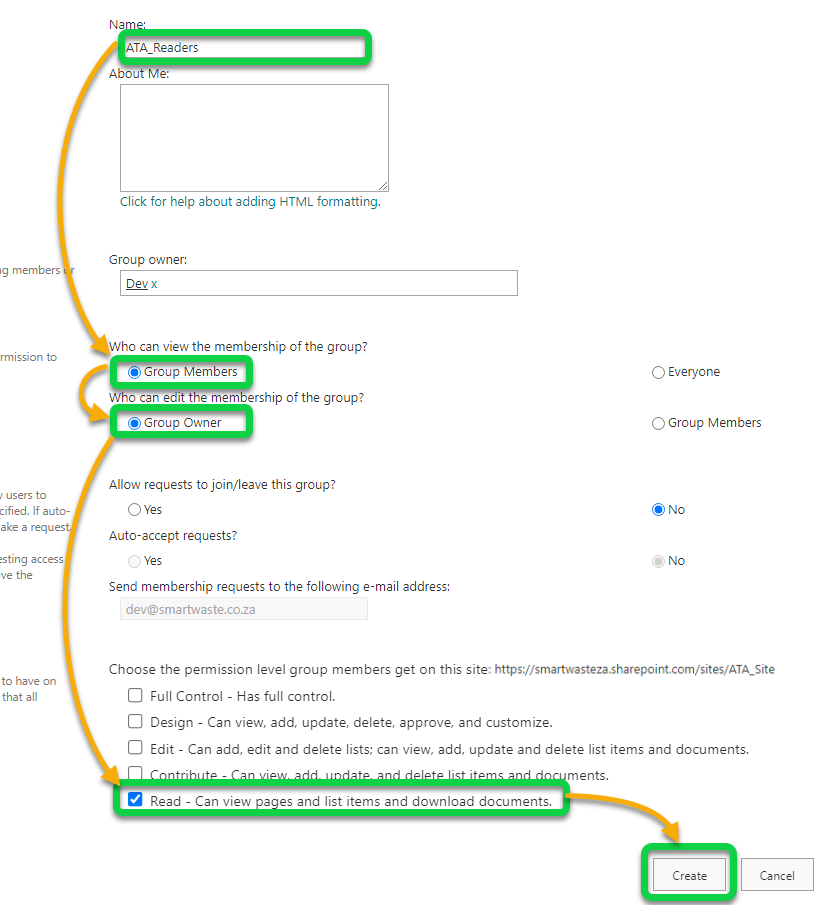
5. Dopo aver creato il gruppo, torna alla pagina PERMESSI e fai clic su Concedi autorizzazioni per assegnare gli utenti al tuo gruppo di sicurezza appena creato.
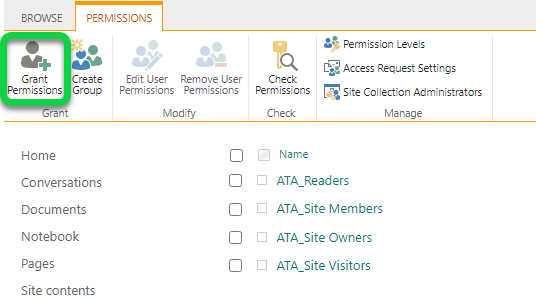
6. Nella finestra popup, condividi il sito come segue:
- Cerca e seleziona gli utenti o i gruppi con cui condividere il sito.
Ogni gruppo può essere assegnato a uno o più livelli di autorizzazione.
- Scegli il gruppo di autorizzazioni appena creato come livello di autorizzazione.
- Clicca su Condividi per condividere il sito con gli utenti selezionati, con un insieme di autorizzazioni limitate nel livello di autorizzazione.
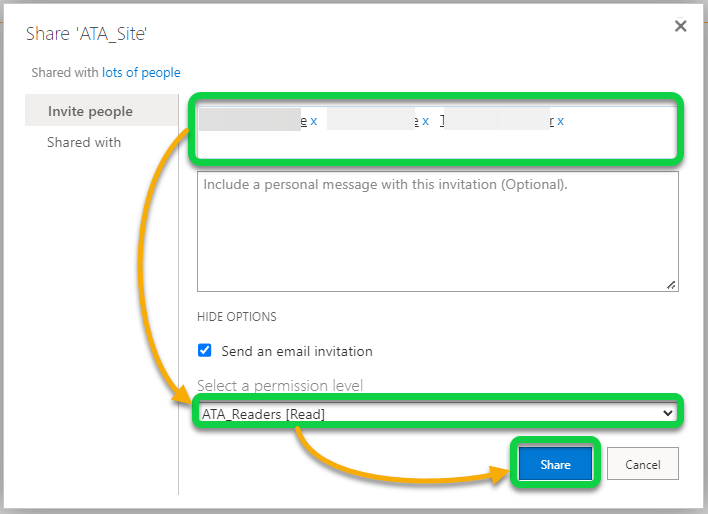
Impostazione delle Autorizzazioni della Libreria Documenti
Quando le autorizzazioni a livello di sito non sono adatte alla tua situazione, impostare le autorizzazioni sulla libreria documenti o liste in SharePoint farà al caso tuo.
Per modificare le autorizzazioni su una libreria documenti, devi aprire la libreria:
1. Vai alla pagina Documenti del tuo sito per accedere ad altre impostazioni di SharePoint.
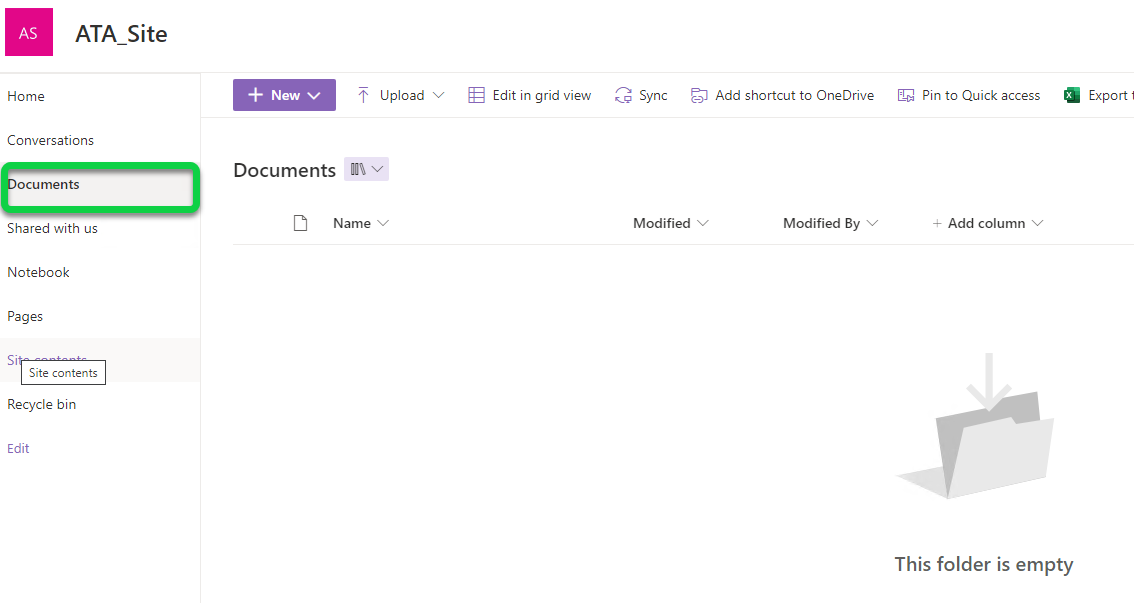
2. Successivamente, fai clic sull’icona delle impostazioni (ingranaggio) e scegli Impostazioni Libreria.
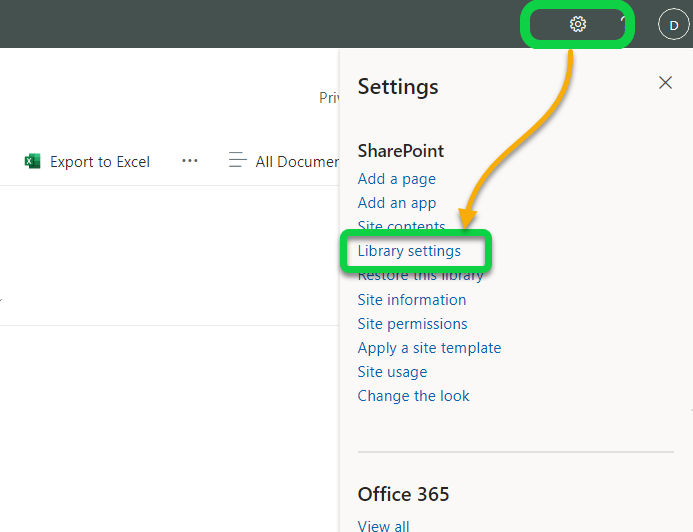
3. Nelle Impostazioni Libreria, clicca sul collegamento Altre impostazioni di libreria.
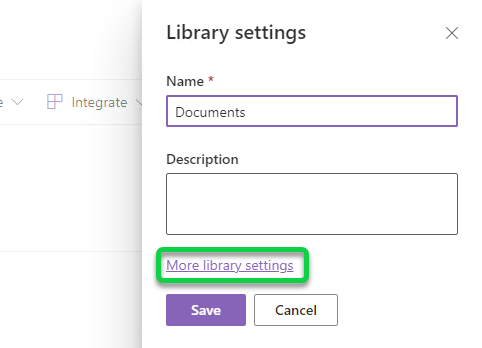
4. Ora, fai clic sul collegamento Autorizzazioni per questa libreria documenti per accedere alla pagina AUTORIZZAZIONI per questa specifica libreria documenti.
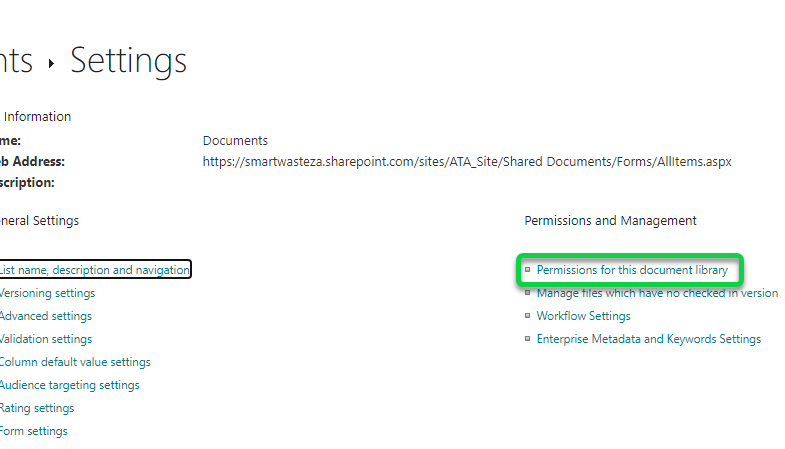
5. Infine, fai clic su Interrompi ereditarietà autorizzazioni per interrompere l’ereditarietà delle autorizzazioni dal padre. In questo modo si copiano tutte le autorizzazioni esistenti nella libreria documenti, rendendole uniche.
?Ricorda che le modifiche apportate successivamente a livello di sito non vengono applicate a questa libreria documenti dopo l’interruzione dell’ereditarietà.
A questo punto, è possibile modificare le autorizzazioni come hai fatto a livello del sito. È possibile aggiungere un gruppo di sicurezza personalizzato, concedere autorizzazioni aggiuntive agli utenti o ai gruppi, o modificare il livello di autorizzazione dei gruppi esistenti.

Creare un livello di autorizzazione personalizzato in SharePoint
A questo punto, già sai come gestire i livelli di autorizzazione predefiniti. Ma cosa succede se questi livelli predefiniti non soddisfano i requisiti di sicurezza dell’organizzazione?
Non preoccuparti. In SharePoint, è possibile creare livelli di autorizzazione personalizzati per avere il controllo totale delle autorizzazioni del sito.
1. Accedi alle impostazioni avanzate delle autorizzazioni come hai fatto al punto due della sezione “Creazione di un gruppo di sicurezza per autorizzazioni personalizzate”.
2. Successivamente, fai clic su Livelli di autorizzazione nella scheda AUTORIZZAZIONI per accedere a tutti i livelli di autorizzazione.
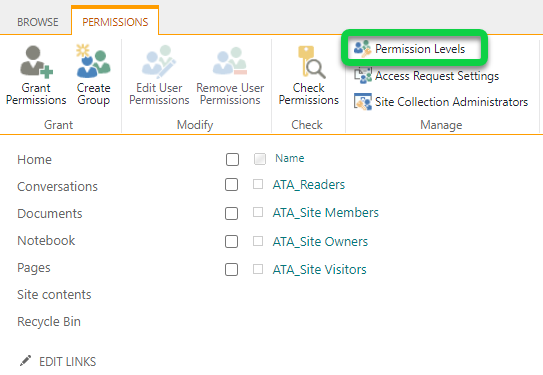
3. Nella pagina Livelli di autorizzazione, fai clic su Aggiungi livello di autorizzazione per avviare l’aggiunta di un nuovo livello di autorizzazione.
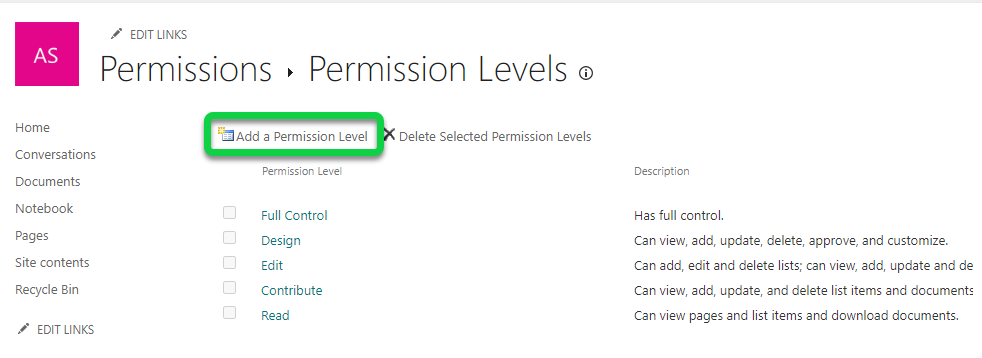
4. Ora, fornisci un Nome, una Descrizione per il livello di autorizzazione.
Dopo aver fornito le informazioni richieste, spunta le caselle Aggiungi elementi e Visualizza elementi per consentire agli utenti di aggiungere e visualizzare solo documenti.
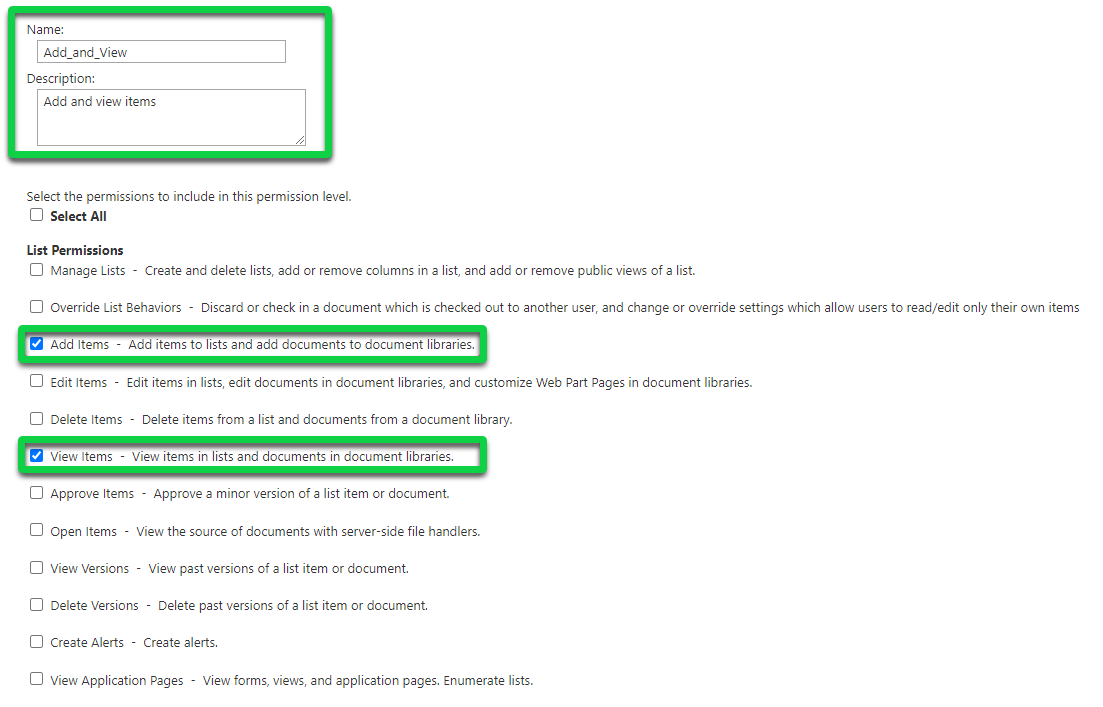
5. Infine, spunta tutte le Autorizzazioni personali, come mostrato di seguito, per concedere all’utente autorizzazioni personali, e fai clic su Crea (in basso a destra) per creare il nuovo livello di autorizzazione personalizzato.
A questo punto, è possibile applicare questo livello di autorizzazione personalizzato ai documenti.
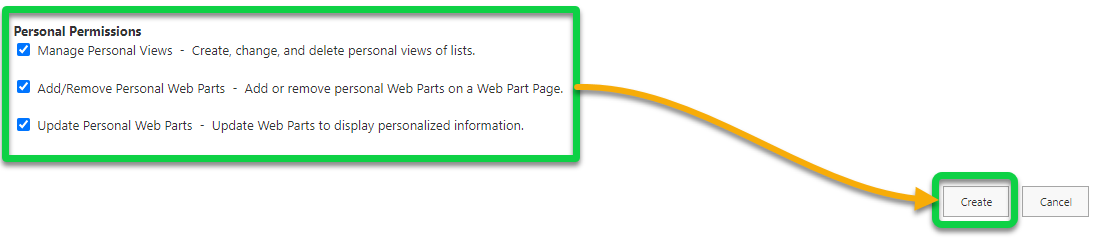
Assegna un livello di autorizzazione personalizzato agli utenti
Dopo aver creato un livello di autorizzazione personalizzato, puoi ora assegnarlo a un utente. Come? A seconda che tu stia lavorando su un sito di gruppo Microsoft 365, l’assegnazione di un utente a un livello di autorizzazione personalizzato può essere ottenuta in modo diverso.
Siti non di gruppo Microsoft 365
I siti non di gruppo Microsoft 365 includono siti classici di SharePoint, siti di team moderni senza un gruppo o siti di comunicazione. Ma per questo tutorial, creerai un sito di comunicazione.
1. Inizia creando un nuovo sito di SharePoint. Ma questa volta, scegli il Sito di comunicazione.
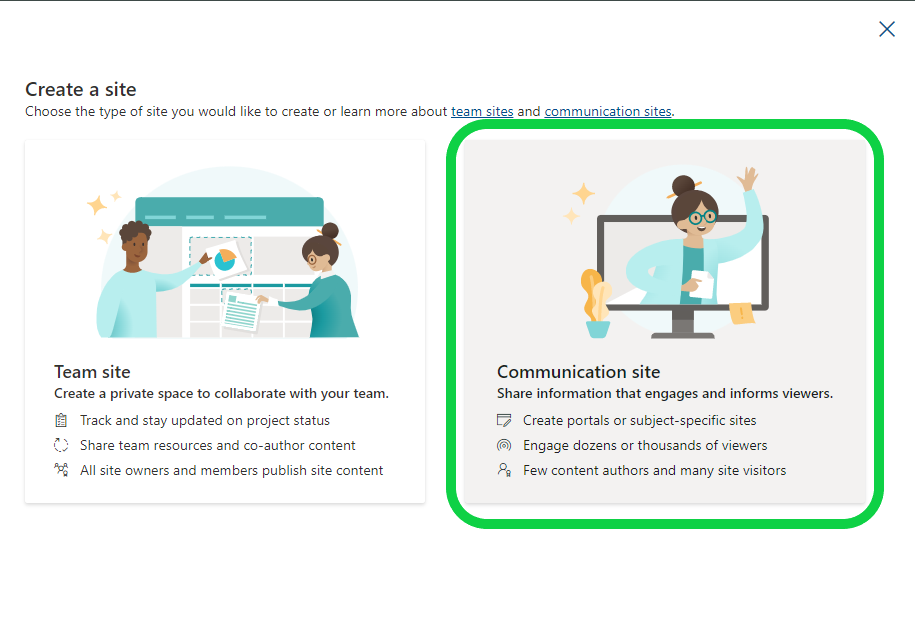
2. Successivamente, dai un nome al tuo sito e fai clic su Termina per creare il sito di comunicazione.

3. Dopo aver creato il sito, passa alle impostazioni delle autorizzazioni avanzate.
4. Sotto la scheda AUTORIZZAZIONI, seleziona la casella di controllo Membri e fai clic su Modifica autorizzazioni utente per modificare le autorizzazioni dell’utente per il sito.
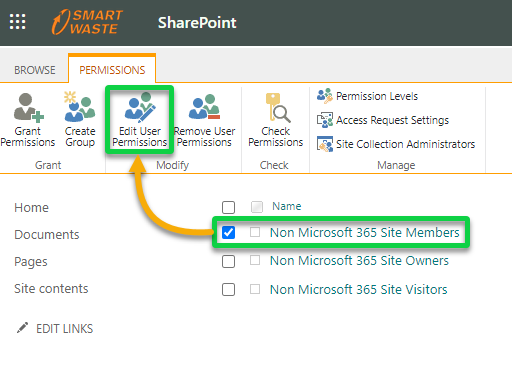
5. Seleziona la casella del livello di autorizzazione personalizzato (Aggiungi_e_Vedi) e fai clic su OK per assegnare il livello di autorizzazione.
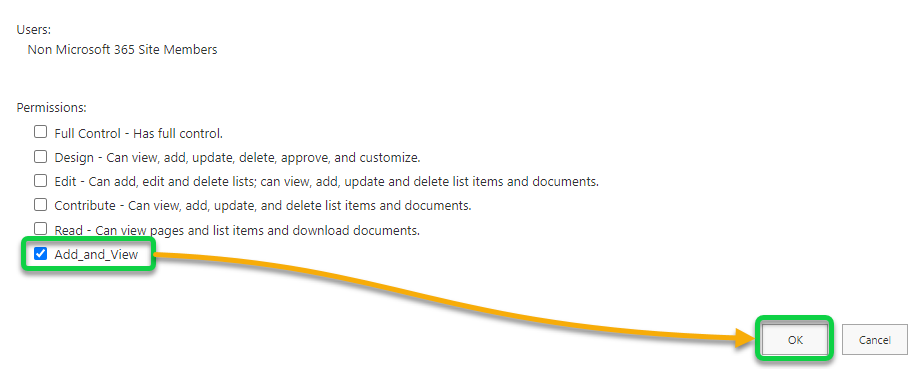
Siti di gruppo Microsoft 365
Dato che questo tutorial riguarda un sito di gruppo Microsoft 365, vedrai anche come assegnare un’autorizzazione a livello personalizzato ai siti di gruppo Microsoft 365.
1. Nelle impostazioni delle autorizzazioni avanzate, seleziona il gruppo Microsoft 365.
Osserva che l’opzione Modifica autorizzazioni utente è disabilitata, quindi passa al passaggio successivo per modificare le autorizzazioni dell’utente.
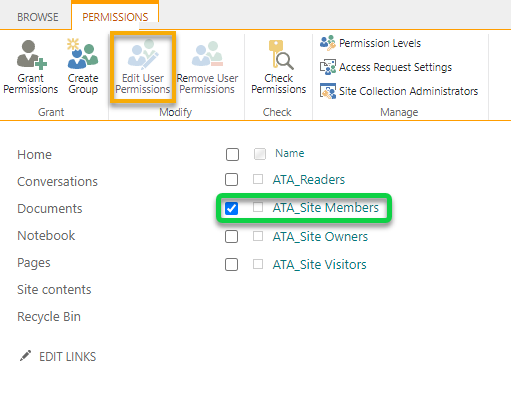
2. Naviga alla schermata Permessi del sito e cambia i permessi del gruppo ATA_Site Member’s da Modifica a Lettura. In questo modo il gruppo viene rimosso dai permessi di Utenti del sito.
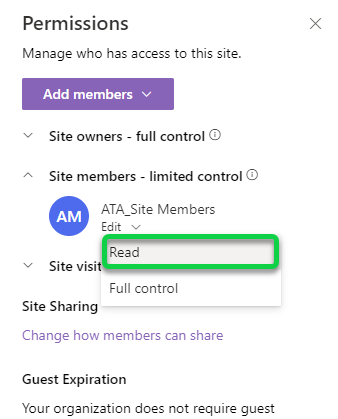
3. Una volta effettuato il cambiamento, clicca su Impostazioni avanzate dei permessi per accedere all’ultima volta alla pagina PERMESSI.
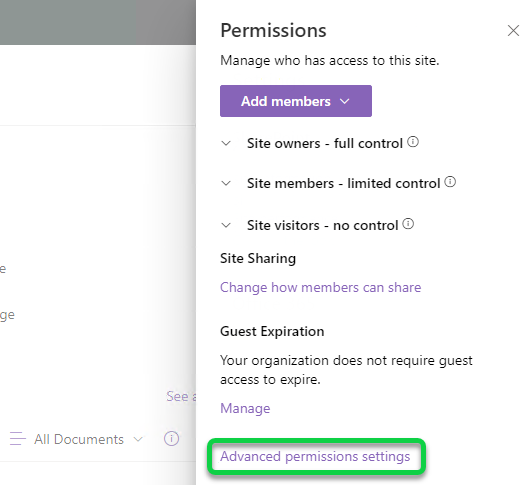
4. Ora, clicca su Concedi permessi per avviare il processo di concessione dei permessi agli utenti.
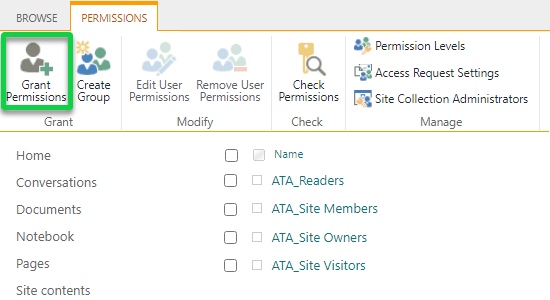
5. Infine, aggiungi nuovamente il gruppo ATA Site Members al sito, ma questa volta selezionando il livello di permesso Aggiungi e visualizza.
E questo è tutto! Hai cambiato il livello dei permessi del sito da quello predefinito a quello personalizzato che hai creato.
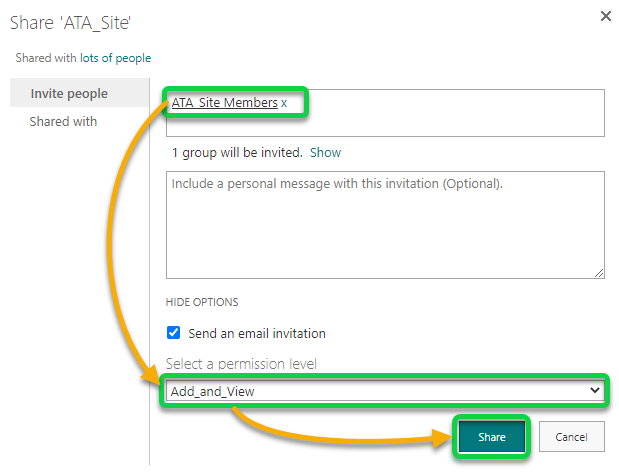
Conclusione
Configurare i permessi di SharePoint è fondamentale quando si lavora con dati sensibili. In questo tutorial hai imparato a impostare diversi permessi di SharePoint per controllare meglio chi può accedere a cosa. Hai visto che la migliore opzione per mantenere una buona panoramica dei permessi è raggruppare gli utenti e trattare i permessi per gruppi anziché per singoli individui.
Con questa nuova conoscenza, perché non aumentare la sicurezza delle tue cartelle condivise? Magari creare un gruppo per la dirigenza e impostarli come gruppi con il permesso di visualizzare il contenuto della cartella?
Source:
https://adamtheautomator.com/sharepoint-permissions/













